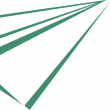如何重装win7系统(旗舰版)并且装到固态硬盘
2015-12-10 · 知道合伙人数码行家
关注
![]()

展开全部
重装win7系统到机械硬盘和固态硬盘都是一样的,只要安装时选择的硬盘分区是固态硬盘即可。
windows7安装的一般方法有如下三种:
一、使用系统安装光盘安装系统。找到系统安装光盘之后,将光盘插入电脑光盘驱动器处,待开机时按提示进入BIOS启动项界面(一般是按Delete键或者F2键,但不一定,根据电脑提示按键),在BIOS界面设置电脑从光盘启动。之后按提示重装系统即可。
二、使用辅助软件安装Windows 7系统。使用一些辅助软件也可以重装系统,比如软媒魔方。使用软媒魔方安装系统的方法如下:
1、从网上下载Windows 7的官方镜像文件和软媒魔方软件,安装软媒魔方软件到电则缓晌脑;
2、打孙锋开软媒魔方软件,在其更多工具栏中找到“硬盘装机”选项左键单击;
3、在打开的界面中设置找到放置Windows 7系统镜像的文件目录,并设置解压目录,然后点击开始解压;
4、解压完成之后开始安装系统,按照提示操作即可。
三、也可以使用U盘启动盘安装系统。使用老毛桃制作系统U盘和使用系统U盘安装系统的方法如下:
制作系统U盘:
1、另找一台可用的电脑,从网上下载老毛桃软件,在电脑上安装。
2、插入U盘,打开老毛桃U盘制作工具。默认页面为“U盘启动”选项卡下的“普通模式”。
3、在老毛桃界面,在“U盘启动”,“普通模式”下进行U盘制作。模式选择“HDD-FAT32”“请选择”好U盘后,点击“一键制作U盘启动盘”。
4、制作U盘启动盘会删除U盘中的数据,所以在制作之前需要把U盘的重要数据进行备份。
5、制作好U盘会有“电脑模拟器”提示,可以点击进入模拟器模拟。
6、制作完成后U盘名称变化为“老毛桃U盘”,并且U盘空间变小了。
7、此时需要把ISO文件移动到U盘“GHO”文件里。便可以用U盘启动重装系统了。
用老毛桃制作的U盘启动盘安装系统的方法:
1、启动电脑前,插上U盘,在启动过程中按住F12(也可能是其他按键,注意电脑提示),进入BIOS界面 。
2、在哪镇BIOS界面设置电脑从U盘启动。
3、设置完成后开始启动电脑进入U盘启动界面。
4、在界面中选择运行老毛桃Win8PE界面,Enter键确认选择。
5、进入界面之后会打开系统重装设置窗口,一般来说窗口中会直接找到U盘目录下的GHO文件,如果没有就浏览选择GHO文件。
6、左键单击下方的硬盘选项中的C盘,然后点击窗口下放的“确定”按钮。
7、系统将会提示开始进行系统还原,选择确定即可。
上述设置完成之后系统就会开始还原为IOS镜像中的Windows 7系统,时间有点长,请耐心等待。
windows7安装的一般方法有如下三种:
一、使用系统安装光盘安装系统。找到系统安装光盘之后,将光盘插入电脑光盘驱动器处,待开机时按提示进入BIOS启动项界面(一般是按Delete键或者F2键,但不一定,根据电脑提示按键),在BIOS界面设置电脑从光盘启动。之后按提示重装系统即可。
二、使用辅助软件安装Windows 7系统。使用一些辅助软件也可以重装系统,比如软媒魔方。使用软媒魔方安装系统的方法如下:
1、从网上下载Windows 7的官方镜像文件和软媒魔方软件,安装软媒魔方软件到电则缓晌脑;
2、打孙锋开软媒魔方软件,在其更多工具栏中找到“硬盘装机”选项左键单击;
3、在打开的界面中设置找到放置Windows 7系统镜像的文件目录,并设置解压目录,然后点击开始解压;
4、解压完成之后开始安装系统,按照提示操作即可。
三、也可以使用U盘启动盘安装系统。使用老毛桃制作系统U盘和使用系统U盘安装系统的方法如下:
制作系统U盘:
1、另找一台可用的电脑,从网上下载老毛桃软件,在电脑上安装。
2、插入U盘,打开老毛桃U盘制作工具。默认页面为“U盘启动”选项卡下的“普通模式”。
3、在老毛桃界面,在“U盘启动”,“普通模式”下进行U盘制作。模式选择“HDD-FAT32”“请选择”好U盘后,点击“一键制作U盘启动盘”。
4、制作U盘启动盘会删除U盘中的数据,所以在制作之前需要把U盘的重要数据进行备份。
5、制作好U盘会有“电脑模拟器”提示,可以点击进入模拟器模拟。
6、制作完成后U盘名称变化为“老毛桃U盘”,并且U盘空间变小了。
7、此时需要把ISO文件移动到U盘“GHO”文件里。便可以用U盘启动重装系统了。
用老毛桃制作的U盘启动盘安装系统的方法:
1、启动电脑前,插上U盘,在启动过程中按住F12(也可能是其他按键,注意电脑提示),进入BIOS界面 。
2、在哪镇BIOS界面设置电脑从U盘启动。
3、设置完成后开始启动电脑进入U盘启动界面。
4、在界面中选择运行老毛桃Win8PE界面,Enter键确认选择。
5、进入界面之后会打开系统重装设置窗口,一般来说窗口中会直接找到U盘目录下的GHO文件,如果没有就浏览选择GHO文件。
6、左键单击下方的硬盘选项中的C盘,然后点击窗口下放的“确定”按钮。
7、系统将会提示开始进行系统还原,选择确定即可。
上述设置完成之后系统就会开始还原为IOS镜像中的Windows 7系统,时间有点长,请耐心等待。
展开全部
下载win7 旗舰版的镜像 远景论坛 bios之家 中关村的软件论坛都有下载
下载过来以后用UltraISO把win7镜像刻录到U盘 (4g)具体可以百度一下
把固态硬盘连接到主板上的sata3-0这个接口 如果没有sata3接口就是sata2-0 这是第一顺位的sata接口 重启电脑 出现开机logo的时候注意看一下按哪个键调出启动菜单BOOTMENU 一般主流的华硕主板是F8 其他的主板察数带是F11 或F12 选择USB:xxxxx (xxxxx是你的U盘卷标)回车 就会进入win7的安装毕喊过程 出现盘符选择界面的时候 点击驱动器选项将固态硬盘分区并格式化 用win7安装程序分区的好处是会自动4k对齐 得以充分发挥固态硬盘的性能 再败芦往下就根据提示一步步安装下去就好了 有一个地方需要选择安装新的windows副本 到最后安装完成的时候选择使用推荐设置 安装到这些地方的时候一看就明白了 如果电脑上有usb3.0接口(蓝色的usb口就是usb3.0)的话注意不要插到这类接口上 win7没有集成usb3.0的驱动 为了避免不必要的麻烦还是用usb2.0接口比较放心
下载过来以后用UltraISO把win7镜像刻录到U盘 (4g)具体可以百度一下
把固态硬盘连接到主板上的sata3-0这个接口 如果没有sata3接口就是sata2-0 这是第一顺位的sata接口 重启电脑 出现开机logo的时候注意看一下按哪个键调出启动菜单BOOTMENU 一般主流的华硕主板是F8 其他的主板察数带是F11 或F12 选择USB:xxxxx (xxxxx是你的U盘卷标)回车 就会进入win7的安装毕喊过程 出现盘符选择界面的时候 点击驱动器选项将固态硬盘分区并格式化 用win7安装程序分区的好处是会自动4k对齐 得以充分发挥固态硬盘的性能 再败芦往下就根据提示一步步安装下去就好了 有一个地方需要选择安装新的windows副本 到最后安装完成的时候选择使用推荐设置 安装到这些地方的时候一看就明白了 如果电脑上有usb3.0接口(蓝色的usb口就是usb3.0)的话注意不要插到这类接口上 win7没有集成usb3.0的驱动 为了避免不必要的麻烦还是用usb2.0接口比较放心
本回答被提问者和网友采纳
已赞过
已踩过<
评论
收起
你对这个回答的评价是?
2020-03-10
展开全部
重装win7系统可以用U盘或是硬盘重腔逗装,纯乎两种重装的方法在【系统小街】上有看到,可以按上面的步骤重装。自个装的,没有伍裤卖问题。
地址:yunpan.360.cn/surl_ymvuQUWNteC 提取码:3b0d
地址:yunpan.360.cn/surl_ymvuQUWNteC 提取码:3b0d
已赞过
已踩过<
评论
收起
你对这个回答的评价是?
2014-03-05
展开全部
pe或者光盘
已赞过
已踩过<
评论
收起
你对这个回答的评价是?
推荐律师服务:
若未解决您的问题,请您详细描述您的问题,通过百度律临进行免费专业咨询